奥维互动地图是一款功能强大的地理信息软件,在很多领域都有广泛应用。其中,修改轨迹属性这一操作对于用户来说十分关键,它能满足不同场景下对轨迹数据的多样化需求。
一、轨迹属性的重要性
轨迹属性包含了诸如轨迹的名称、颜色、宽度等信息。准确设置这些属性,有助于用户清晰地识别和区分不同的轨迹。比如在进行野外考察时,不同日期或不同路线的轨迹可以通过独特的颜色和名称加以区分,方便后续的数据整理和分析。
二、修改轨迹属性的操作入口
打开奥维互动地图后,找到已记录的轨迹。一般通过在地图界面上长按该轨迹,会弹出一个菜单,其中就有“属性”选项,点击即可进入轨迹属性修改页面。
三、具体属性修改方法
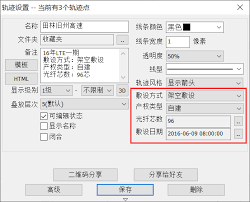
名称修改
在属性页面中,找到“名称”一栏,直接删除原有名称并输入新的名称。新名称要简洁明了且能准确反映该轨迹的特征或用途。例如,将一条记录登山路线的轨迹命名为“[山名]登山路线”。
颜色调整
点击颜色选择框,会弹出丰富的颜色选择界面。用户可以根据个人喜好或实际需求选择合适的颜色。如在绘制不同区域的交通流量轨迹时,用红色表示流量大的区域,绿色表示流量小的区域。
宽度设置
通过拖动宽度调节滑块,可以改变轨迹在地图上显示的粗细程度。较宽的轨迹在地图上更加醒目,适合突出显示重要的路径;较窄的轨迹则可以用于展示一些次要或细节的轨迹信息。
四、修改轨迹属性的注意事项
修改轨迹属性时要确保修改后的信息准确无误,避免因名称混乱、颜色冲突等问题影响对轨迹的识别和分析。同时,不同版本的奥维互动地图在操作细节上可能略有差异,但基本的修改原理是相似的。用户在操作前最好先熟悉软件的界面和相关功能,以便更高效地完成轨迹属性的修改。
总之,熟练掌握奥维互动地图修改轨迹属性的方法,能让用户更好地利用地图记录和分析地理信息,为工作、学习和生活带来更多便利。
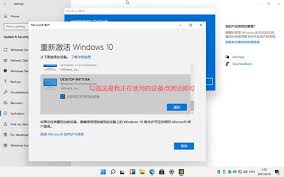
windows11作为微软推出的新一代操作系统,为用户带来了诸多新特性和功能。而激活windows11的数字权利,能让用户更便捷地使用系统。首先,要了解数字权利激活的基础条件。一般来说,当你从微软官方渠道购买正版windows11系统或电脑预装了正版系统时,就

在日常的数字生活中,u盘作为我们存储和传输数据的重要工具,扮演着不可或缺的角色。然而,当遇到u盘被写保护的情况时,不少用户的第一反应往往是:“我的u盘是不是坏了?”今天,我们就来深入探讨一下这个问题,看看u盘被写保护是否真的等同于“报废”。写保护是什么?首先,
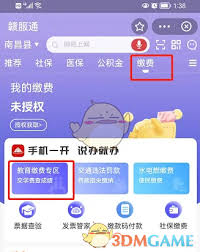
在日常生活中,缴费是我们常常要面对的事情。而赣服通缴费码为我们提供了便捷的缴费方式,让缴费变得轻松又高效。那么,赣服通缴费码怎么缴费呢?下面就来详细为大家介绍。一、下载与注册赣服通首先,在手机应用商店搜索“赣服通”,下载并安装到手机上。安装完成后,打开赣服通进

在arma3的世界里,想要获得极致的游戏体验,画质调整可是关键一环。那么,究竟怎样调才能让画面既赏心悦目又能流畅运行呢?下面就为你揭开画质调整的舒适秘诀。基础设置首先,进入游戏设置界面,将分辨率调整到适合你显示器的最佳数值。这能确保画面的清晰度和锐利度。一般来

在当今数字化时代,定位服务已成为我们日常生活的一部分。无论是出行导航还是寻找附近的服务,高德地图等应用都提供了极大的便利。然而,在享受这些功能的同时,如何避免自己的位置信息被他人获取,成为了许多人关心的问题。本文将探讨如何在使用高德地图时不被他人发现你的具体位

在出行中,红绿灯读秒功能能帮助我们更好地规划行程,提前做好准备。2025年,使用高德地图设置红绿灯读秒功能变得更加便捷。首先,确保你的手机已安装最新版本的高德地图。打开地图应用后,进入主界面。搜索目的地输入你想要前往的地点,点击搜索按钮,高德地图会快速规划出最

时间:2025/04/01
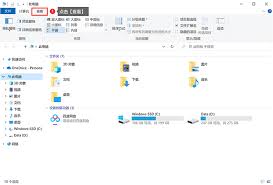
时间:2025/03/31
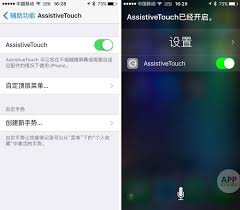
时间:2025/03/31

时间:2025/03/29
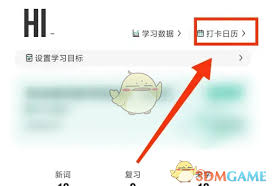
时间:2025/03/28
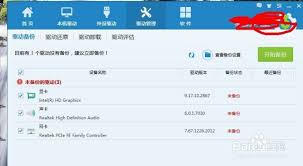
时间:2025/03/28
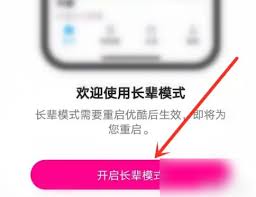
时间:2025/03/27
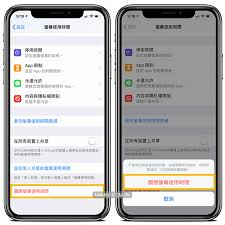
时间:2025/03/27
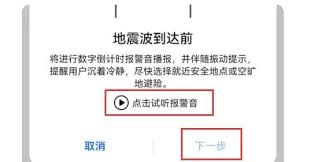
时间:2025/03/27

时间:2025/03/27